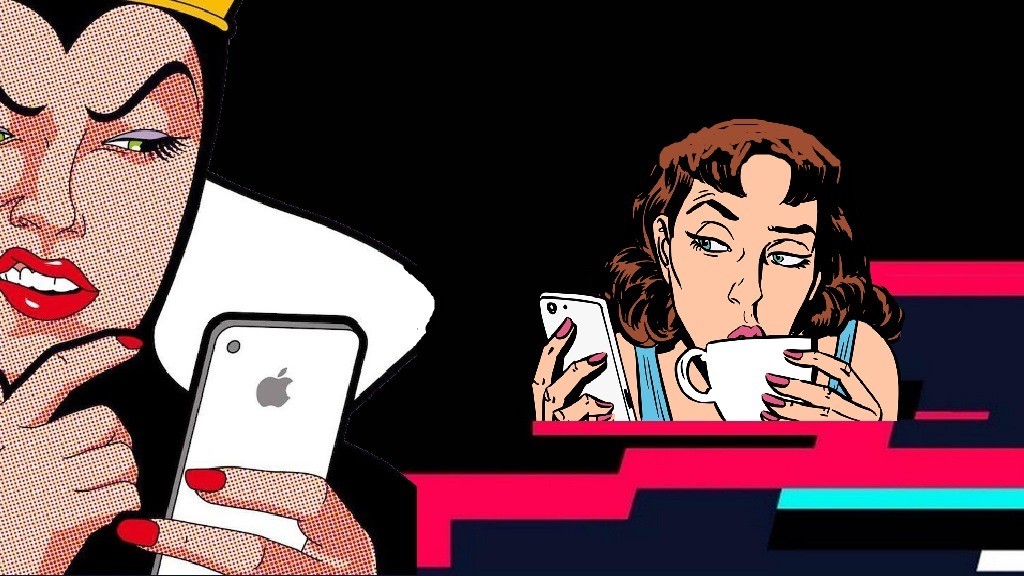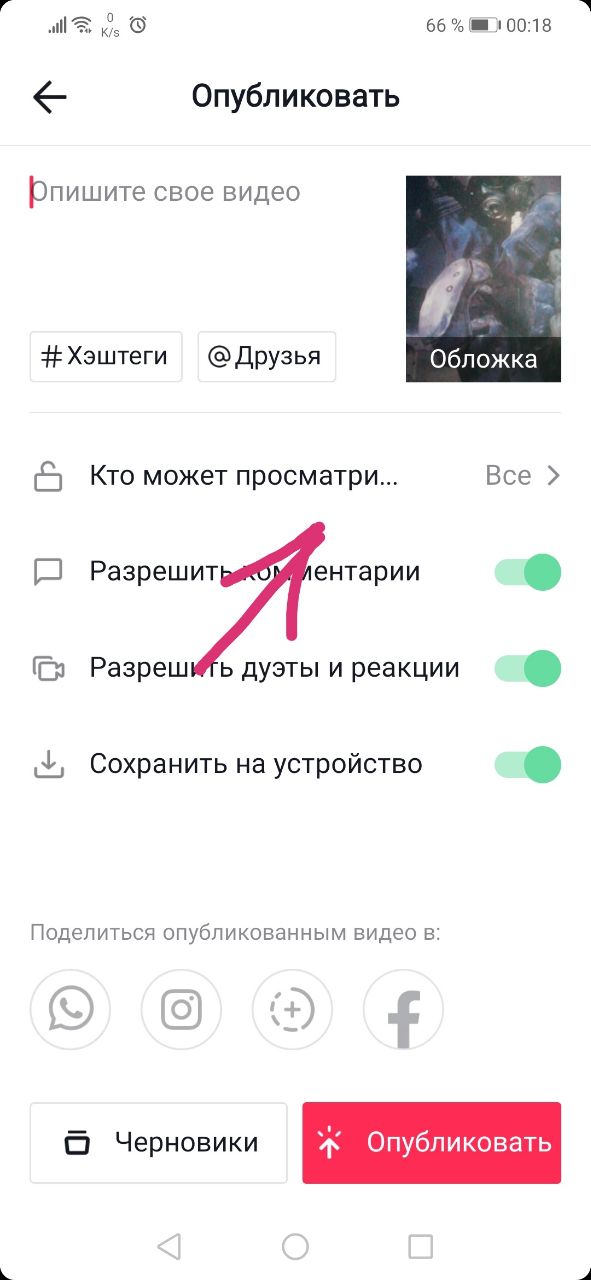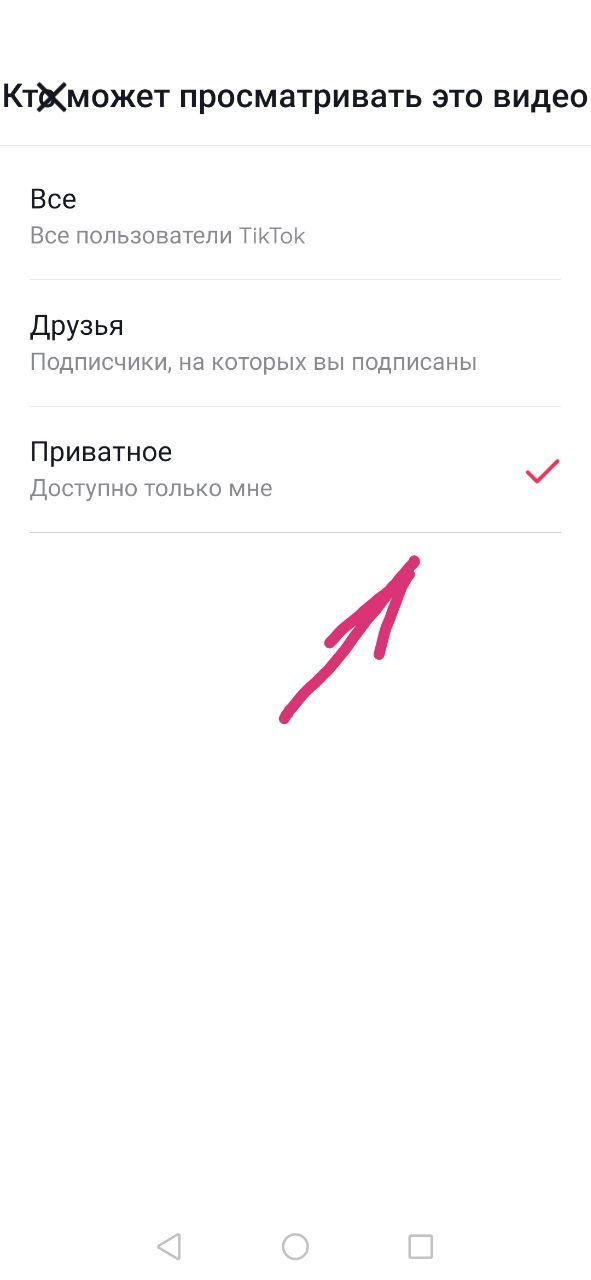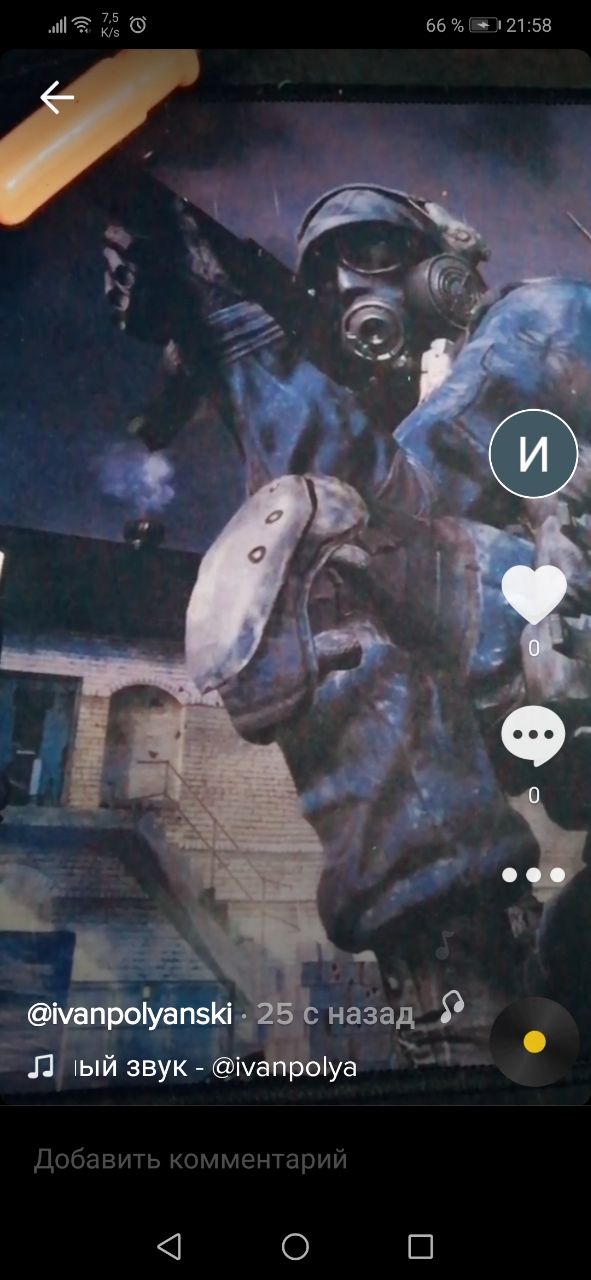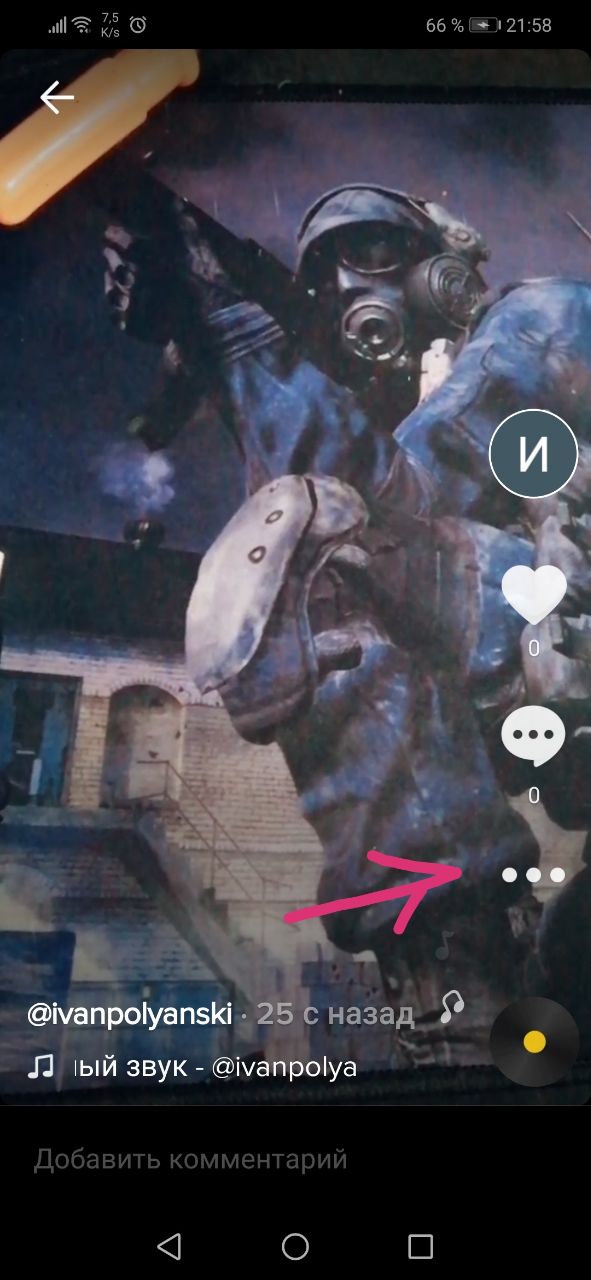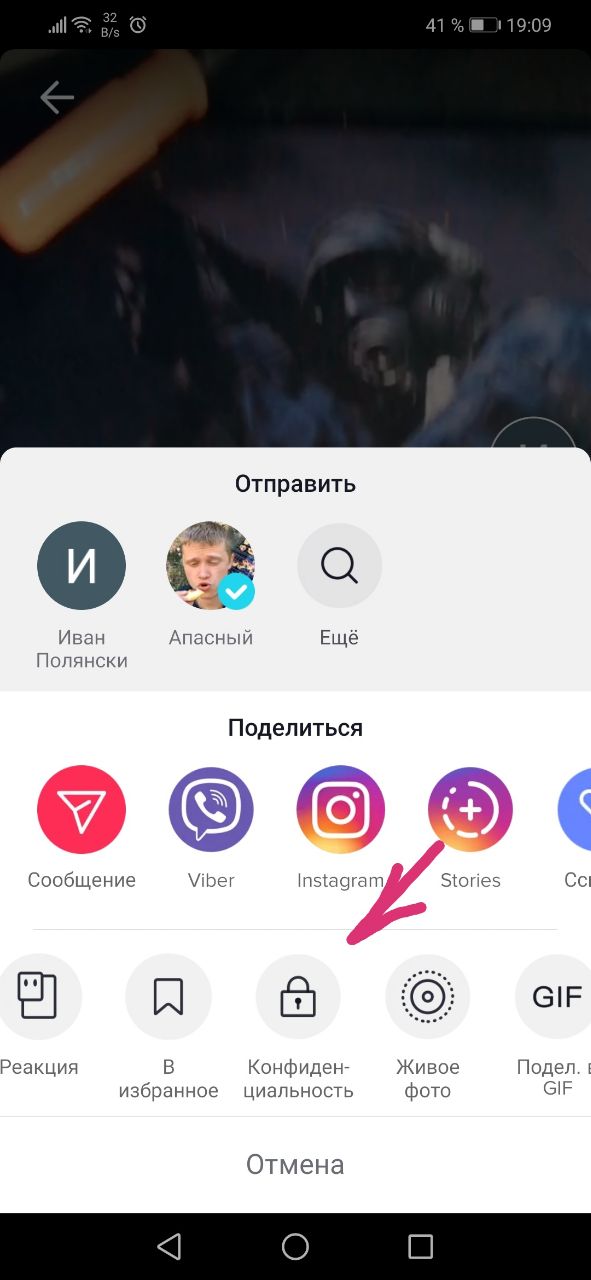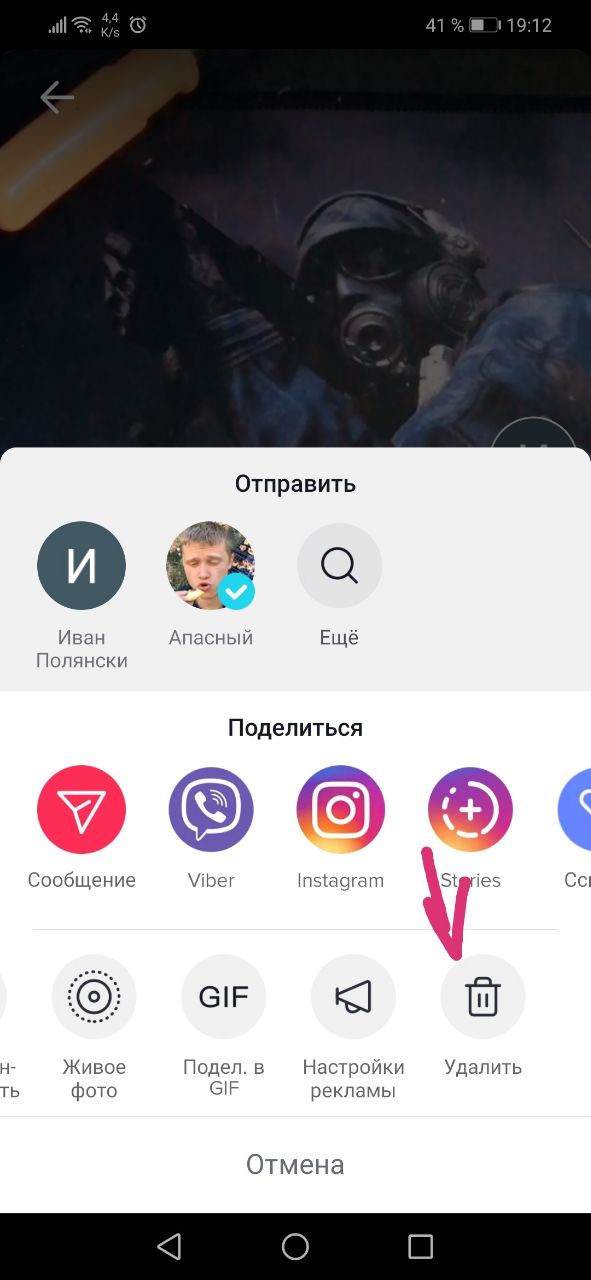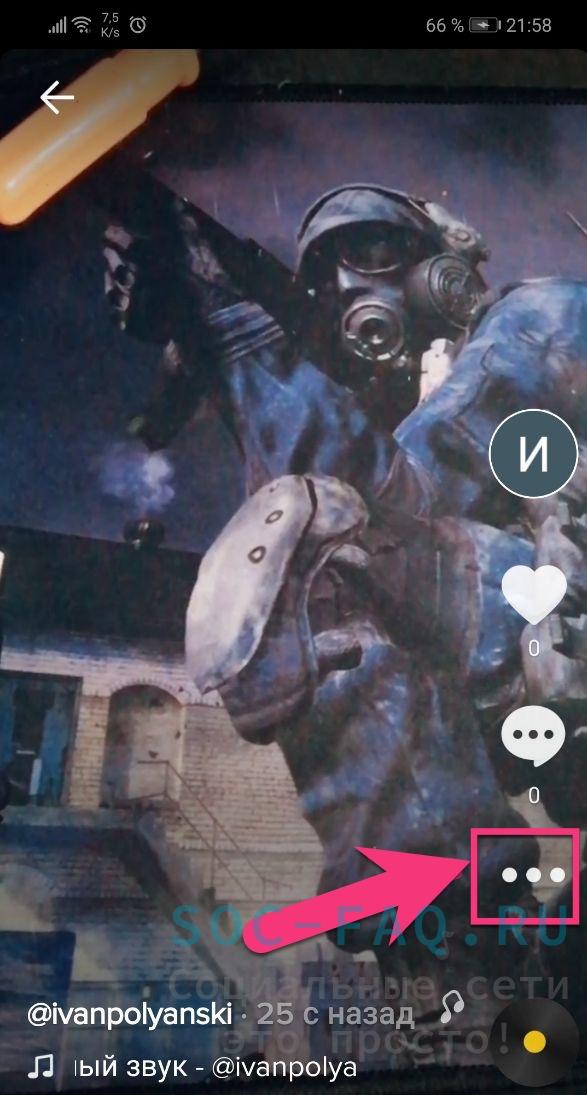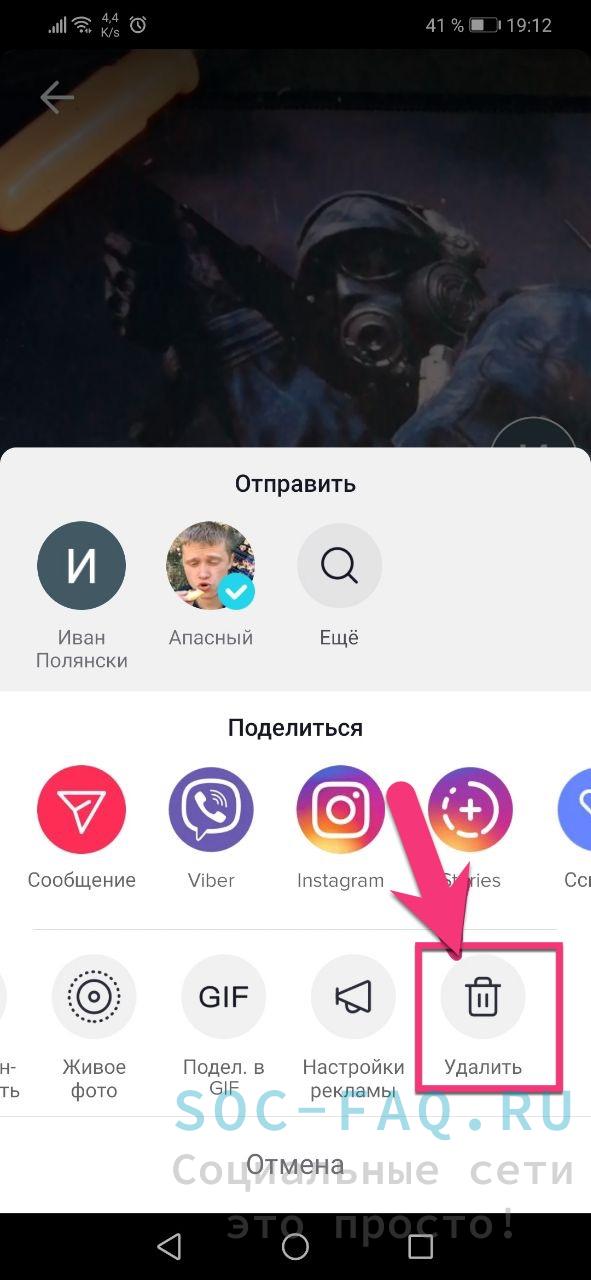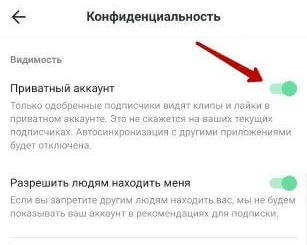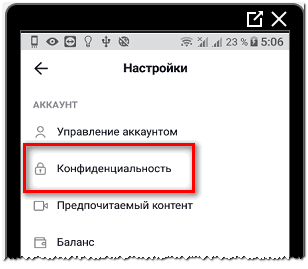В TikTok вы можете выбрать для своего аккаунта тип: приватный аккаунт или публичный аккаунт.
Если у вас приватный аккаунт, подписываться нас вас, смотреть ваши видео, прямые эфиры, описание, лайки, а также списки подписок и подписчиков могут только одобренные вами люди. Если у вас приватный аккаунт, другие пользователи не смогут снимать дуэты, сшивать или загружать ваши видео.
Если у вас публичный аккаунт, ваш профиль и видео будут видны всем пользователям, зарегистрированным и не зарегистрированным в TikTok. В зависимости от ваших настроек конфиденциальности другие люди могут снимать дуэты, сшивать и загружать ваши видео.
Помните о том, что и для приватного, и для публичного аккаунта всегда можно в настройках конфиденциальности ограничить аудиторию, которой доступны ваши видео. Независимо от типа вашего аккаунта другие люди могут искать ваш аккаунт, а вы — выбирать, кто может комментировать ваши видео, отправлять вам личные сообщения, а также решать, рекомендовать ли ваш аккаунт другим пользователям.
Чтобы сделать аккаунт приватным или публичным, выполните следующие действия:
1. Нажмите «Профиль» в правом нижнем углу.
2. Нажмите на значок с тремя линиями в правом верхнем углу.
3. Нажмите Настройки и конфиденциальность.
4. Перейдите на вкладку «Конфиденциальность».
5. Включите или выключите режим «Приватный аккаунт».
В данный момент наиболее популярная платформа для выставления коротких видеороликов – это ТикТок. Многие горят мечтой снимать простые ролики и получать за это деньги. Они считают, что только так получаются легкие деньги. В этом приложении можно выставлять смешные видеозаписи не только для общего показа, но и приватные. Давайте разберем, для чего они существуют и как сделать приватный видеоролик в приложении ТикТок.
Зачем нужен приватный видеофайл в ТикТоке
Для начала разберемся, что же это такое. Частный медиафайл можете просматривать только вы. Это то же самое, что и черновик, только над ним нельзя будет продолжать работать. Он будет как готовый ролик. Его никто не сможет отметить в своих творениях. Самое главное – это безопасность и конфиденциальность. Но он и никогда не попадет в рекомендации, поэтому вы не сможете стать популярным благодаря частным видео. Также после удаления аккаунта частные ролики пропадут.
Частный видеофайл может пригодиться, если вы стесняетесь или просто не хотите выставлять его на всеобщее обозрение. Также это может пригодиться, если вы хотите таким образом хранить короткие ролики. Многие люди как раз так и делают.
Как скрыть видеозапись в данном приложении
Частную запись сделать нетрудно. Можно снять новый ролик с нуля или загрузить уже готовый. Это не имеет значения. Алгоритм будет одинаковым. Рассмотрим все по порядку.
Заснимите нужную вам запись, наложите эффекты и кликните «Далее» .
У вас появится строка для написания подписи к видео. Под ней будет надпись «Кто может просматривать это видео». Кликаем на нее .
Высветятся 3 графы. Сначала автоматически галочка поставлена на доступном всем. Вам нужно кликнуть на «Приватное». Галочка появится рядом с этим словом.
Публикуем контент и наслаждаемся результатом.
Как приватную запись сделать публичной
Алгоритм так же легок:
Открываем нужный видеоролик.
Справа появится иконка 3 точки. Нажимаем на нее.
Перед вами появятся две строчки. Одна с яркими иконками, другая – с черно-белыми. Нас интересует вторая строчка. Пролистываем вправо до упора и видим значок с замочком «Конфиденциальность». Нажимаем.
Перед вами будет 3 строчки. Нас интересует «Кто может просматривать это видео». Нажимаем и выбираем «Все».
Как посмотреть частные ролики
К сожалению, это невозможно, если вы обычный пользователь. Нужно стать доверенным подписчиком или просто ждать опубликования этого ролика публично. Также можете попросить пользователя отправить вам эту видеозапись, скорее всего, он не согласится, но шанс есть.
Скачать ролик также не получится. Если вы все-таки стали доверенным подписчиком и смогли посмотреть частный видеоролик, кнопочка «Скачать» все равно будет недоступна. К сожалению, в данном приложении стоят такие ограничения на скачивание видео.
Как удалить приватное видео
Алгоритм нетрудный. Всего три действия, поэтому его сможет повторить любой пользователь.
Зайдите в видео и нажмите на три точки.
Перед вами откроются те же две строчки. Первая цветная, а вторая черно-белая. Нас также интересует нижняя строчка. Пролистываем до конца и видим мусорный бак с надписью «Удалить». Нажимаем.
Перед вами вылезет табличка с вопросом «Хотите ли вы удалить данное видео?». Будет два варианта «Да» и «Нет». Мы выбираем «Да». Немного ждем – теперь ваш ролик удален.
Пользователи приложения могут не стремиться набрать как можно больше подписчиков и популярности, поэтому публикуют контент и закрывают аккаунт от обширной аудитории.
Такие клипы становятся приватными в Тик Ток, то есть доступ к ним есть только у одного человека — автора. Как сделать такой ролик до и после публикации на платформе, разбираемся сегодня с вами в статье.
Содержание
- Для чего нужен приватный режим видео в Тик Ток?
- Как сделать приватное видео
- Настройка приватности в опубликованном видео
- Можно ли увидеть скрытую публикацию другого пользователя
- Удаляем приватное видео с профиля
- Видео гид. Как сделать видео приватным в Тик Ток?
Для чего нужен приватный режим видео в Тик Ток?
Частные короткие ролики могут пригодиться, если вы стесняетесь или просто не хотите выставлять его на всеобщее обозрение. Также это может пригодиться, если вы хотите таким образом хранить короткие ролики. Многие люди как раз так и делают.
Для начала разберемся, что же это такое.
Приватные ролики можете просматривать только вы.
Это то же самое, что и черновик, только над ним нельзя будет продолжать работать. Он будет как готовый ролик. Его никто не сможет отметить в своих творениях. Самое главное – это безопасность и конфиденциальность. Но он и никогда не попадет в рекомендации, поэтому вы не сможете стать популярным благодаря частным видео. Также после удаления аккаунта частные ролики пропадут.
Как сделать приватное видео
Если вы хотите сделать ролик недоступным для остальных людей, эта функция — ваше решение. Но делать это иногда неразумно, в частности если вы добиваетесь роста просмотров и подписчиков в аккаунте (см. как накручивают подписчиков в ТикТок).
Закрытые клипы тиктокеры не видят, поэтому ваша страница в TikTok их вряд ли заинтересует.
В такой ситуации непонятно, зачем люди делают контент приватным, если эта функция в результате ни к чему не приводит. Дело в том, что закрытые клипы удобны в случаях, когда пользователь хочет сохранить на память материалы, но не желает делиться ими с окружающими. Видеоклип публикуется, но доступа не будет ни у кого.
Настроить ролик в TikTok таким образом можно следующим путем:
- Зайдите в приложение и авторизуйтесь в своем аккаунте. Если у вас до сих пор нет профиля, ознакомьтесь с тем, как зарегистрироваться в Тик Ток?
- Нажмите на плюс в нижней панели и перейдите в раздел записи клипа. Добавьте отснятый ролик из галереи или запишите свежий видеоролик.
- Отредактируйте видео и обработайте через фильтры, а потом перейдите к публикации.
- В этом разделе выберите пункт «Кто может просматривать это видео» и тапните по надписи «Приватное».
- Сохраните настройку и опубликуйте запись. Ее также можно добавить в черновик TikTok, если вы хотите отредактировать файл позже.
В вашей ленте Тик Ток в разделе с иконкой замка появится новый видеоклип, но просматривать сможете только вы или знакомые с вашего устройства. Для других аккаунтов ролик будет закрыт.
Также при публикации вы можете выбрать отображение клипа в ленте и сделать обложку на клип.
Настройка приватности в опубликованном видео
Материалы после публикации невозможно отредактировать, если это касается эффектов, хештегов или описания. В таких случаях приходится удалять контент и добавлять заново с обновленным редактированием. Однако это не касается приватности.
Если вы хотите изменить настройки конфиденциальности у выпущенного ролика:
- откройте видео и кликните по кнопке «три точки».
- Найдите пункт «Конфиденциальность» и зайдите в него.
- В разделе вы сможете настроить клип самостоятельно — сделать общедоступным или приватным либо поделиться им только с друзьями.
Если вы хотите закрыть свой контент от других юзеров, не обязательно настраивать приватность, потому что в таком случае редактировать вы его больше не сможете.
Лучше сразу добавить клип в раздел «Черновики». В нем можно менять эффекты и подписи, а потом опубликовывать, если это нужно.
Важно знать! Очищая кэш приложения, черновики будут удалены, поэтому опубликуйте их перед этой процедурой.
Можно ли увидеть скрытую публикацию другого пользователя
Частный пост — скрытая автором от посторонних глаз публикация. Владелец аккаунта может самостоятельно выбирать пользователей в список друзей, которым доступен для просмотра частный видеоролик. Чтобы получить возможность его посмотреть, обратитесь к владельцу профиля с просьбой добавить себя в друзья.
Сохранить приватный ролик себе не получится: стандартная функция для скачивания будет отсутствовать.
У владельца аккаунта есть полное авторское право на собственное творчество. Использование его контента без разрешения владельца запрещено, а автор имеет полное право решать, кому открывать доступ. В случае его отказа разрешить конкретному пользователю смотреть частное видео, обращаться в техническую поддержу бессмысленно: отказ в любом случае (за исключением мошеннических действий) будет соответствовать политике конфиденциальности социальной сети.
Удаляем приватное видео с профиля
Зайдите в публикацию и нажмите на «три точки».
Перед вами откроются те же две строчки. Первая будет с цветными кнопками, а вторая — с черно-белыми. Нас интересует нижняя строчка. Пролистываем до конца и нажимаем кнопку с надписью «Удалить».
Перед вами высветится уведомление с вопросом «Хотите ли вы удалить данное видео?». Будет два варианта «Да» и «Нет». Мы выбираем «Да».
Ожидаем – теперь ваш ролик удален.
Помимо приватности видео, вы также можете переключить личный аккаунт Тик Ток с общедоступного на приватный. Подробнее читайте статью «Как сделать приватный аккаунт в TikTok?»
Видео гид. Как сделать видео приватным в Тик Ток?
( 1 оценка, среднее 5 из 5 )
Приватный аккаунт в ТикТок – это закрытый от посторонних пользователей приложения аккаунт. Доступ к видео получают только подписчики, остальные для просмотра контента должны отправить запрос на подписку.
В этой статье мы расскажем о преимуществах закрытого профиля в Тик Ток, покажем процесс создания закрытого аккаунта и настройку приватности отдельных видео.
Что даёт приватность в Тик Ток
Основное преимущество перехода на закрытый аккаунт – ограниченный доступ к размещаемому контенту для других пользователей. Это позволяет:
- Ограничить круг зрителей – просмотр доступен для подписчиков.
- Заинтриговать пользователей. Например, делая рекламу личного аккаунта в Тик Ток в другой социальной сети, можно обеспечить дополнительный интерес к контенту и увеличить число подписчиков.
- Закрыть доступ хейтерам.
Статья в тему: Как перейти на про-аккаунт в Тик Ток
Как сделать закрытый аккаунт Тик Ток: пошаговая инструкция
Переход к приватному аккаунту осуществляется через настройки приложения. После авторизации в социальной сети Тик Ток необходимо выполнить следующие действия:
- Переходим в личный профиль, нажав на иконку с подписью «Я» внизу экрана.
- Открываем параметры нажатием трех вертикальных точек, расположенных в правой верхней части экрана.
- Нажимаем на «Конфиденциальность» для перехода к содержанию раздела.
- Сдвигаем ползунок напротив надписи «Приватный аккаунт» в активное положение (цвет ползунка должен смениться на зеленый, как на скриншоте ниже).
- Выходим на главный экран приложения. Изменения сохранятся автоматически.
В подразделе «Видимость» можно настроить разрешение находить ваш аккаунт в рекомендациях. Ниже – в подразделе «Безопасность», можно настроить следующие параметры:
- Комментирование.
- Реакции.
- Создание дуэтов.
- Отправка сообщений.
- Скачивание и другие.
На устройствах под управлением iOS настройка проводится аналогичным образом, единственное отличие – параметры открываются по нажатию горизонтального троеточия вверху экрана.
Переход на приватный аккаунт не сказывается на текущих подписчиках – они смогут просматривать видео. При этом будет отключена автоматическая синхронизация с другими приложениями (например, автопостинг видео в Instagram при загрузке в Тик Ток).
Это интересно: Как сделать слоумо в Тик Ток
Как сделать отдельное видео приватным
Если не хотите закрывать весь аккаунт, в Тик Ток имеется возможность загрузки приватного видео, доступного для просмотра только друзьям.
Пошаговая инструкция по загрузке приватного видео:
- Нажимаем иконку «+», расположенную внизу по центру экрана.
- Снимаем видео либо нажимаем на иконку с последним видео и подписью «Загрузить».
- Выбираем видео в Галерее.
- Нажимаем «Далее».
- Редактируем видео по собственному усмотрению – накладываем музыку, эффекты и прочее.
- Нажимаем «Далее».
- Нажимаем на пункт «Кто может просматривать это видео».
- Выбираем «Друзья» или «Приватное» (для ведения личного архива в приложении).
- Настраиваем разрешения на комментарии, дуэты и реакции и нажимаем «Опубликовать».
- Готово, видео опубликовано в ленте и доступно только подписчикам в Тик Ток.
Статья в тему: Как сделать видео в Тик Ток
Как запустить приватный прямой эфир в Тик Ток
Запуск приватного прямого эфира для подписчиков позволяет ограничить количество зрителей и хейтеров. Для запуска прямого эфира требуется не менее 1 000 подписчиков на аккаунте.
Пошаговая инструкция:
- Нажимаем кнопку со значком «+» для перехода к созданию видео на главном экране.
- Нажимаем на надпись «LIVE» для смены режима на прямой эфир (по умолчанию активна запись видео).
- Вводим название трансляции. Для использования доступны кириллица и латиница.
- Нажимаем «В ЭФИР» и «живая» трансляция запускается.
- Готово! Осталось дождаться первых зрителей. Уведомление о запуске трансляции получат все подписчики аккаунта (функция аналогична таковой в Instagram).
Эфир будет транслироваться только подписчикам, если ранее в настройках конфиденциальности были включен приватный режим для аккаунта. Ведение прямых трансляций помогает привлечь дополнительное внимание к видео, заручиться большей поддержкой пользователей социальной сети Тик Ток.
Альтернативных способов запуска прямого эфира через сторонние приложения нет – необходимо набрать минимум 1 000 подписчиков. Ранее для этого могли использоваться сторонние приложения, помогающие обходить ограничение. Например, Тик Ток Live.
Важно: переход на приватный аккаунт и ведение закрытых прямых трансляций недоступно для PRO-пользователей. Это стандартное ограничение социальной сети.
Обязательно ознакомьтесь с политикой компании ByteDance Ltd. и прочтите пользовательское соглашение TikTok перед практическим применением информации из данной статьи. Информация из данной статьи может не соответствовать или противоречить политике компании ByteDance Ltd. и/или пользовательскому соглашению TikTok.
Блог создан исключительно в информационных целях для популяризации социальной сети TikTok на добровольной основе. Блог не претендует на права официального сайта и других его производных. Все фото- и видеоматериалы взяты из открытых источников в сети Интернет. В случае возникновения каких-либо претензий, нарушений авторских или имущественных прав, просьба связаться с администрацией сайта.
*TikTok (Тик Ток) — зарегистрированная торговая марка ByteDance Ltd. Использование торговой марки и товарных знаков компании ByteDance Ltd. в статьях блога носят исключительно информационный характер и служат для обозначения. Официальный сайт: https://www.tiktok.com
Параметры приватности в Тик Токе
На чтение 3 мин. Опубликовано 18.03.2020
Содержание
- Как сделать приватный аккаунт
- Скрыть публикации и комментарии
- Недостатки приватного профиля
- Какие виды аккаунтов есть в Тик Токе
Закрытый аккаунт в Тик Токе возможно сделать через параметры учетной записи. Такой тип подразумевает ограничения к контенту, подпискам и сообщениям.
Как сделать приватный аккаунт
В параметрах страницы можно указать тип профиля, как «Приватный». Посетители не смогут посмотреть публикации, поставить лайки или оставить комментарии. Чтобы получить доступ к контенту, нужно подписаться на страницу и получить одобрение.
Если владелец указал конфиденциальные настройки после того, как уже подписались другие – этот список остается.
Как перейти на приватный тип:
- Зайти в Тик Ток – Мой профиль.
- Сверху три точки: «Настройки» — Конфиденциальность.
- Приватный аккаунт – Включить.
Страница должна обновиться, если этого не произошло – сделать свайп сниз. Кроме функции полного ограничения, если способы, как запретить просмотр определенных постов или запретить доступ одному пользователю.
Скрыть публикации и комментарии
Автор клипа может запретить просмотр посторонним, используя параметры конфиденциальности. То же и с комментариями: отключить комментарии под постом после размещения или до него.
Как скрыть видео от зрителей:
- Создать публикацию – перейти к описанию профиля.
- Выбрать в параметрах: «Доступность» — Только друзьям.
- Опубликовать.
Таким же способом можно ограничить комментарии, убрав переключатель с: «Разрешить отзывы».
Екатерина
Самые интересные статьи на тему Тик Ток:
Задать вопрос
Чтобы сделать пост доступным для всех:
- Перейти к опубликованному клипу – снизу три точки.
- Пролистать к «Конфиденциальность» — Кто может смотреть.
- Все – Сохранить изменения.
Публикация станет доступна всем посетителям страницы. Но такой клип будет менее популярен, чем те, которые сразу были общедоступными.
Недостатки приватного профиля
У закрытой страницы есть «минусы», которые связаны с продвижением профиля и просмотром статистики:
- владелец приватного аккаунта не может подключить PRO-функции;
- записи никто не видит кроме подписчиков. Соответственно, такие публикации и не выходят в ТОП;
- подписок становится меньше из-за того, что пользователи не видят тематику клипов.
Но есть и преимущества: посторонние не смогут оставлять комментарии, просматривать посты. Записи можно делать только для своих подписчиков или себя.
Чтобы переключиться на продвинутый аккаунт, нужно перейти на общедоступный. После, в настройках появляется соответствующая функция. Владелец может указать категорию, использовать статистику.
Какие виды аккаунтов есть в Тик Токе
В Tik Tok есть три типа профилей:
- закрытый;
- открытый;
- продвинутый.
Открытый – обычный, общедоступный. Зрители смогут просматривать публикации, ставить лайки, записи будут выходить в ТОП. Но, с таким типом страницы невозможно получить статус: «Популярный» или «Подтвержденный». Подключение функции транслирования происходит позже, чем у владельцев «Продвинутых».
PRO статус может получить любой зарегистрированный пользователь. Нужно перейти в параметры учетной записи и выбрать: «Перейти на продвинутый». Предложены категории, которые соответствуют тематике аккаунта. После подключения, в «Настройках» и под постами появится раздел: «Аналитика». С его помощью можно отследить, какое количество подписчиков появилось, популярную музыку и посты, на которые ставили лайки.
Екатерина Панова
Давно занимаюсь социальными сетями и СММ, первой узнаю о новых фишках и обновлениях, которые всегда публикую на своем сайте.
Задать вопрос
Задавайте интересующие вопросы, постараюсь ответить